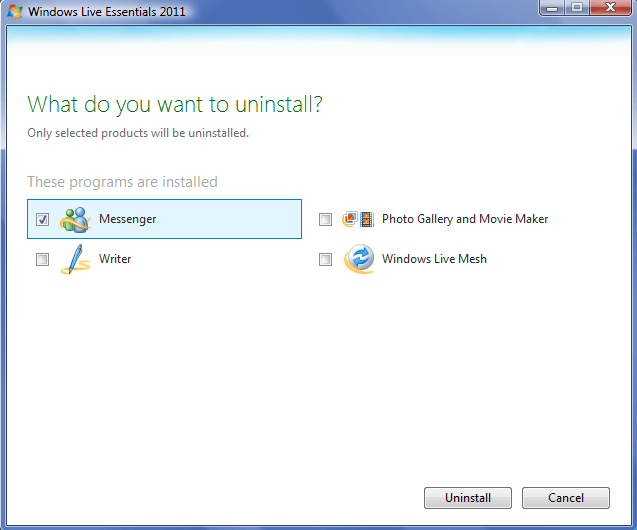vinduer Messenger og vinduer Live Messenger er nyttige programmer til instant messaging. Men hvis du ikke bruger instant messaging, kan Messenger hurtigt blive en ressource hogging irritation, der kan dukke op på det værst mulige tidspunkt. Heldigvis kan du fjerne eller afinstallere Messenger i alle versioner af Outlook, Vista og 7.
vinduer
da vinduer Messenger kommer som en del af operativsystemet, er det umuligt at afinstallere programmet direkte i den grafiske brugergrænseflade. Det er dog muligt at fjerne og deaktivere Messenger, så det ikke forstyrrer brugen af din computer.
det første skridt til at fjerne vinduer Messenger i vinduer er at sikre, at din version af vinduer er opdateret. Med Service Pack 1 eller nyere er det nemt at fjerne Messenger fra start-menuen.
Klik på Start, Kontrolpanel, og Tilføj eller fjern derefter Programmer. Klik På Tilføj / Fjern Vinduer Komponenter. Fjern markeringen ved siden af vinduer Messenger, og klik derefter på Næste. Klik på Udfør, og genstart computeren, hvis du bliver bedt om det.
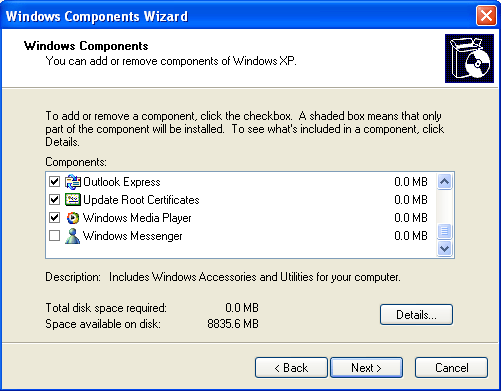
du kan deaktivere Messenger fra programgrænsefladen. Start vinduer Messenger, vælg derefter værktøjer og indstillinger. Vælg fanen Indstillinger, og fjern markeringen i afkrydsningsfeltet ud for “Kør vinduer Messenger når vinduer starter.”Hvis Messenger allerede er deaktiveret, vises denne indstilling muligvis ikke under fanen Indstillinger.
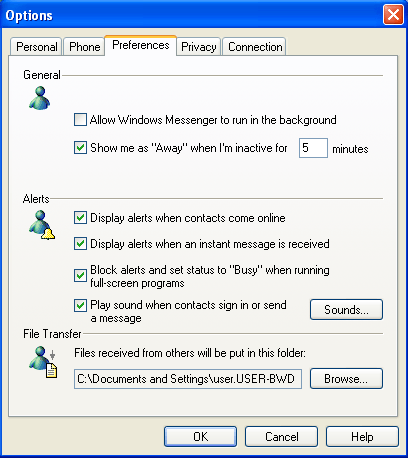
brug Group Policy Editor til at fjerne Messenger. Klik på Start, Kør, og skriv derefter gpedit.msc i feltet forudsat. Udvid listen over lokale Computerpolitikker.
på listen finder du Computerkonfiguration, Administrative skabeloner og derefter vinduer komponenter. Vælg vinduer Messenger, Højreklik på” Tillad ikke vinduer Messenger at køre ” og vælg Egenskaber. Vælg Aktiveret, og klik derefter på OK.
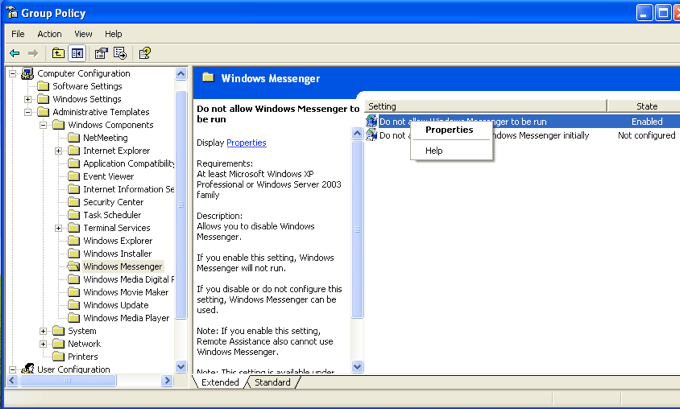
du kan deaktivere Messenger i Administrative værktøjer. Klik på Start, Kontrolpanel, ydeevne og vedligeholdelse, og klik derefter på Administrative værktøjer. Klik På Tjenester. Find derefter Messenger på listen over programmer. Højreklik på det og vælg Egenskaber. Sørg for, at starttypen er indstillet til Deaktiveret, og klik derefter på OK.
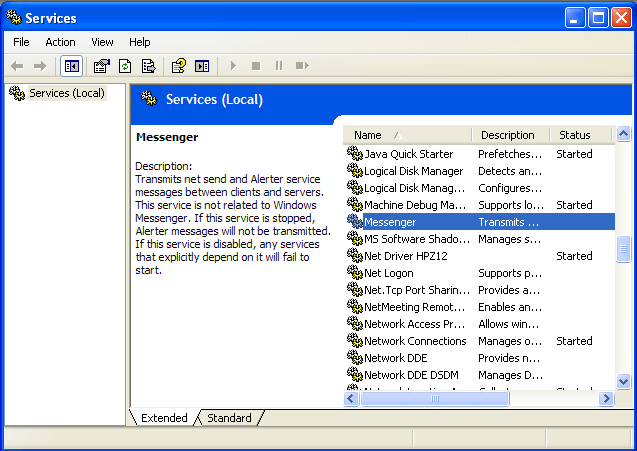
Vinduer Vista og 7
for at komme i gang med at fjerne vinduer Live Messenger i Vinduer Vista og 7, skal du først sørge for, at vinduer Live Essentials er opdateret. Skriv vinduer opdatering i feltet Start søgning. Vælg vinduer opdatering fra programlisten.
hvis der er tilgængelige opdateringer til installation, skal du vælge Installer opdateringer. Du kan også klikke på linket Gennemse vigtige opdateringer eller vigtige opdateringer er tilgængelige for at se de tilgængelige opdateringer og klikke på Vis opdateringshistorik for at se, hvilke opdateringer du allerede har installeret. Hvis ikke, skal du vælge Søg efter opdateringer. Sørg for, at du installerer den nyeste version af Live Essentials på din computer, før du fortsætter.
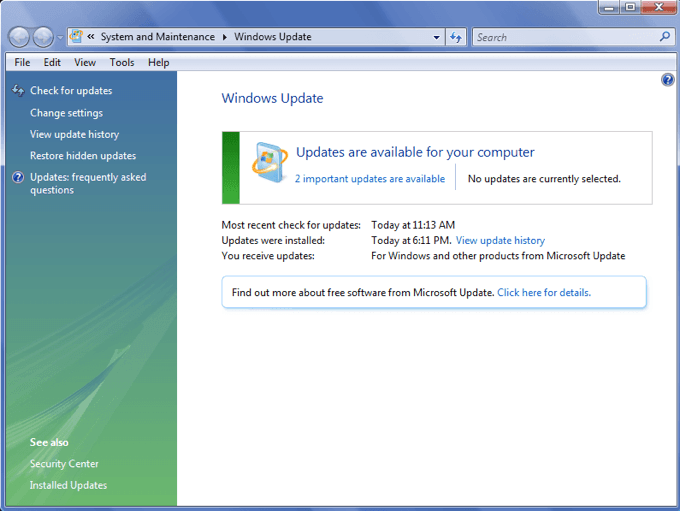
i begge Vinduer Vista og 7 skal du klikke på knappen Start og Kontrolpanel. Vælg Fjern et Program under programmer. Vælg vinduer Live Essentials, og klik på Afinstaller / Skift. Vælg Fjern et eller flere vinduer Live-Programmer, og vælg derefter Messenger. Klik på Afinstaller for helt at fjerne